geomagic studio 11 培训教材之一软件熟悉
GeomagicStudio教学教程

第一章三大基本操作1、元素认识2、每一种某一领域的专业软件中都有其专业的特殊术语、元素等。
逆向中最常见就是点云、多边形等。
不同阶段的对应的元素为下一阶段作准备。
现在的软件层次性都很好,一个阶段一个阶段的往下走,比如逆向的一般过程在软件中就有体现。
在一个阶段中对应相应的操作。
那么逆向的一般过程是怎么样的了?下面就是GEOMAGIC操作一般流程。
这里要说的是它与IMAGEWARE、CA TIA构面过程有所不同GEOMAGIC一般为检测(轮廓)----PATCH----GRIDS----SURIMAGEW ARE、CA TIA一般为从点云提取线再铺面与我们常规的曲面操作有所相同,不同的时它生成面的命令有点作为参照。
GEOMAGIC这种生成曲面的过程个人认为如果是简单的模型还可以比较顺,但如是较复杂的模型那就需要耐心了。
看了上面的介绍,不知大家有没有一个大概的认识。
如果没有我们先不管接下来往下看,结合例子,再回头看一下,学完全书再看一看以前不懂的。
下面我们讲基本的一些操作,如果你用过AUTOCAD,PROE,UG等任一个类似的软件你就会发现在操作中我们打交道最多为视图操作、选择操作、管理面板操作还有就是命令了。
先看一看管理面板操作下面是视图操作再接下来为选择操作三大基本操作讲完了。
下面是操作实例讲解与例子文档实例演练Demo Head - Point Cloud.ASC第二章点云阶段希望通过系统的讲解,大家能对GEOMAGICS有个基本的认识,会基本的操作!二、常用命令与操作最后就是Wrap (裹覆)后,帮助里这样写到想象成把一将塑料薄膜裹在点云上,这时就能大概看出是个什么样的形状,就有这一步就可以进入到下一步,也是流程中比较重要的一个阶段,即多边形阶段!第三章拼接与合并的命令讲解点云的拼齐(拼接与对齐)(Registration)与合并(Merge),对Registration我是这么理解的,很多扫描仪自带的软件中都有这一项,且也叫Registration,我听他们培训时叫注册,当然也不错,字典中就有这么一个常见意思。
Geomagic_Studio学习教程

第一章三个基本操作一、基本定义
界面认识
二、基本操作
菜单操作(右键调出常用命令菜单、普通菜单操作(出现的命令面板按它的顺序来)
、
管理面板下模型管理的操作(激活,SHIFT选择多个与CTRL)1、激活操作
同样可以通过右键
视图操作(各个视图面的显示,显示最佳社图、移动、旋转(设置新的旋转中心)、缩大与放小、阴影显示可以帮助显示细小特征)
1、各个视图面的显示
选择操作(选择工具、取消选择、反向选择、选择)选择工具
三、基本流程
四、实例演练
1.打开随书光盘data\初认geomagic studio\Demo Head - Polygonal Model文件
2.按住中键不放移动鼠标来旋转物体,前后滑动中键来放大缩小物体,ALT+按住中键不放来移动物体。
通过以上操作来从各个角度来观察物体,也可以通过其它的操作方式来完成以上操作,虽然方式多样,但只要熟悉其中一种达到能够快速准确将物体调整到你所需要的视角即可。
设定旋转中心的操作
也可以通过右键出现的菜单选取设定旋转中心。
在这个菜单里有很多有用的命令,熟悉使用它可以节省时间。
8.使用Edit/Undo(快捷键CTRL+Z)进行撤消操作,将删除的多边形恢复
提示:撤消只能恢复到前一步操作,不可以多步恢复!
9.分别进行Edit/Select Visible与Edit/Select Through操作,观察有何不同。
通过下面图知道选取可视范围只选取了操作者可以看见的范围内的内容,而选取穿透不仅选取了操作者可以看见的范围内的内容同时选取了物体反面相对应的内容。
Geomagic Studio 11建立基本曲面

Geomagic Studio11 创建基本曲面创建基本曲面要点: 学习如何在三角面模式建立NURBS曲面,执行一些重新设计碎片的基本编辑命令打开文件Files: \ \geomagiclesson\TutorialData\rear_fender-surf.wrp1. Open rear_fender-surf.wrp. 这是一个汽车挡泥板的扫描数据,包含80,000个三角面2.改成前视图前视图.应用Ctrl+D来使试图在屏幕上最佳显示。
.3. 在创建碎片边缘之前,用户首先需要确定称作轮廓线轮廓线的实体,它可以由手动指定,也可以由软轮廓线件根据模型曲率自动侦测。
轮廓线用来指导曲面节片的构成并且允许对节片组成进行轻松的编辑。
4.从Patches菜单中选择Detect Curvature。
这项功能可以在模型上根据曲面曲率自动突出轮廓线。
5.设置Target Granularity数值为65,设置Contour Level数值为0.10。
在Simplify Contour Lines前打勾,点击Apply。
软件将根据这两个参数计算模型表面曲率最高的部分(参见帮助章节来进一步了解这两个数值)。
完成后应类似下面图象,显示桔色和黑色的线。
桔色的轮廓线显示曲率最高的区域。
6.点击OK关闭对话框。
你会注意到一条连续的桔色轮廓线穿过挡泥板的中心,我们现在手动选择一些黑色实体使他们变成额外的轮廓线。
7.从Patches菜单中选择Promote/Constrain命令。
开始点击下图所示五个黑色实体,使他们变成轮廓线。
完成后模型应如下正确显示。
小技巧::为了更方便选择线,使着用Rectangle或Paintbrush工具小技巧8.如果不小心选到了不想好的线,按住Ctrl并点击此线删除它。
小技巧小技巧::在三角面模型形成闭环或者边界的起终点时,轮廓线是最有效的。
单一的轮廓线不能确定零件形状。
9.点击OK关闭对话框,你现在可以看到模型被分成五部分,或者叫被轮廓线分成五个区域。
Geomagic杰魔培训

二、Geomagic Studio 11.0拼接通过多次测量一个物体得到几块外形点云。
这几块独立点云需要拼接才能体显物体的完整形貌。
在拼接之前需要对单个点云进行一些处理,以保证后面的拼接顺利完成。
1.将测量获取的点云全部导入geomagic studio11.0指令:文件>导入图2-1 导入塑料件点云这是一个塑型工件,一共扫描了四幅,导入后如图所示。
2.删除点云的噪声点1)指令:左键选中第一幅点云,按快捷键“ATL+1”,只显示第一幅点云;2)指令: 点> Repair> 减少噪音结果如下所示:图2-2 删除噪点3.手动拼接指令:选中全部点云,工具>注册>手动注册;结果如下所示:图2-3 手动拼接4.精细拼接指令:选中全部点云,工具>注册>全局注册;图2-4 全局注册图2-5 拼接完成三、Geomagic Qualify11.0色谱比对以减震器质量检测为例,步骤如下:1.导入测试对象和参考对象。
如图3-1示指令:文件>导入图3-1 加载数据图3-2 对齐2.将测试对象和参考对象对齐。
如图3-2所示指令:选中测试对象,单击右键>设置为测试;选中参考对象,单击右键>设置为参考3.色谱误差分析指令:分析>3D比较图3-4 色谱分析4.创建注释指令:结果>创建注释图3-5 注释通过注释的创建可以看出在规定的公差范围内不合格的区域。
该实例中规定公差的范围为0.5mm~-0.5mm,注释中两个红色的区域偏差大于0.5mm,所以状态栏中显示“失败”。
5.GD&T标注指令:分析>GD&T>创建GD&T标注图3-6 GD&T标注GD&T及形位公差,可以标注零件的位置度、圆柱度、面轮廓度等等。
该参数有助于产品的趋势分析。
6.2D比较指令:分析>2D比较图3-7 2D尺寸标注a.YZ截面b.截面色谱图3-8 2D色谱比较7.创建报告指令:报告>创建报告可以创建的报告格式有:HTML,PDF,WORD,EXCEL,CSV。
geomagic studio 11nurbs曲面
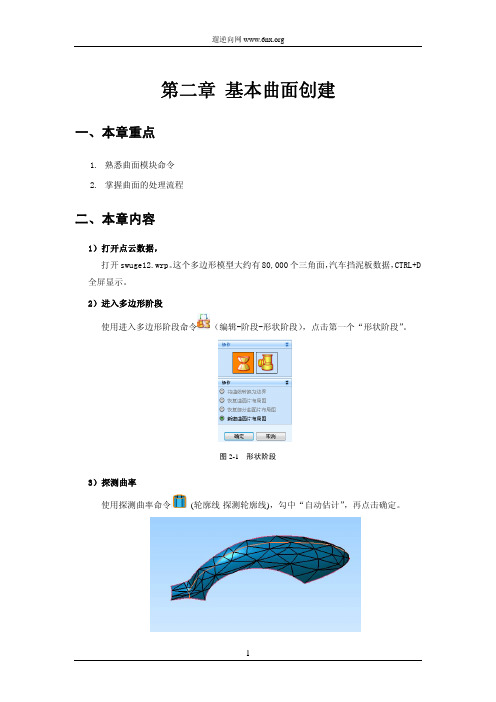
第二章基本曲面创建一、本章重点1.熟悉曲面模块命令2.掌握曲面的处理流程二、本章内容1)打开点云数据,打开swuge12.wrp。
这个多边形模型大约有80,000个三角面,汽车挡泥板数据,CTRL+D 全屏显示。
2)进入多边形阶段使用进入多边形阶段命令(编辑-阶段-形状阶段),点击第一个“形状阶段”。
图2-1 形状阶段3)探测曲率使用探测曲率命令(轮廓线-探测轮廓线),勾中“自动估计”,再点击确定。
图2-2 探测曲率3)升级或约束轮廓线使用升级或约束轮廓线命令(轮廓线-升级/约束),用鼠标左键点击下面四条黑线,让其变红。
图2-3 升级/约束4)构造曲面片使用构造曲面片命令 (曲面片-构造曲面片),勾中“自动估计”,点击确定。
图2-4 构造曲面片5)移动面板使用移动面板命令 (曲面片-移动-面板),首先点中一块曲面片,选择四个顶点,在操作中选择添加或删除2条路径,类型选择栅格,点击显示10的边界线使其升到14,按住CTRL点击18使其降到14.然后点击执行。
注意:若出现奇数,则点击端点。
图2-5 移动面板同样方法将其他四个区域进行移动,结果如图所示:图2-6 最后效果6)拟合轮廓线使用拟合轮廓线(轮廓线-拟合轮廓线),选择一条轮廓线,控制点里会显示当前的参数,你可以调节该参数,再点击执行,改变该轮廓线的控制点数。
图1-6 拟合孔7)编辑曲面片顶点使用编辑曲面片命令 (曲面片-编辑曲面片),点击每个节点来移动,尽量将节点移到倒圆线上。
8)压缩/解压使用压缩/解压命令 ( 曲面片-压缩曲面片图层),选中一块曲面片,可以将这个曲面片细分或合并。
9)松弛轮廓线和曲面片使用松弛轮廓线命令 ( 轮廓线-松弛所有轮廓线),直接点击就完了。
使用松弛曲面片命令 ( 曲面片-松弛曲面片),直接点击就完了。
10)构建栅格使用构建栅格命令 ( 栅格-构建栅格),设置分辨率为20后点击确定(最佳栅格数20-50)。
它不会影响iges文件的大小。
Geomagic studio 11教程连载一:三角面处理
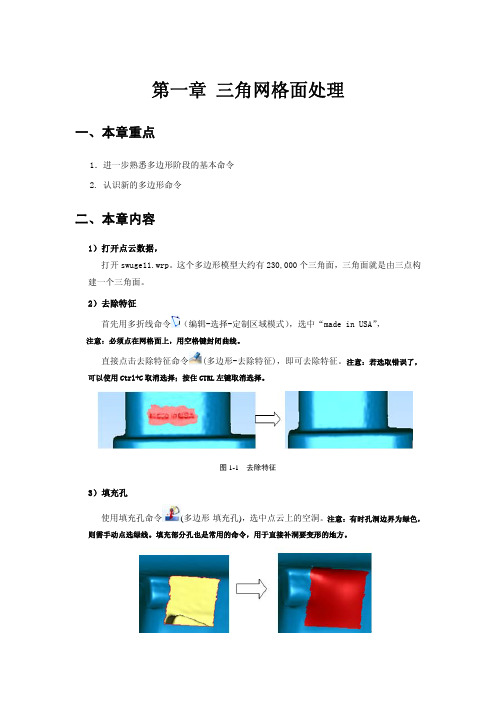
第一章三角网格面处理一、本章重点1.进一步熟悉多边形阶段的基本命令2. 认识新的多边形命令二、本章内容1)打开点云数据,打开swuge11.wrp。
这个多边形模型大约有230,000个三角面,三角面就是由三点构建一个三角面。
2)去除特征首先用多折线命令(编辑-选择-定制区域模式),选中“made in USA”, 注意:必须点在网格面上,用空格键封闭曲线。
直接点击去除特征命令(多边形-去除特征),即可去除特征。
注意:若选取错误了,可以使用Ctrl+C取消选择;按住CTRL左键取消选择。
图1-1 去除特征3)填充孔使用填充孔命令(多边形-填充孔),选中点云上的空洞。
注意:有时孔洞边界为绿色,则需手动点选绿线。
填充部分孔也是常用的命令,用于直接补洞要变形的地方。
图1-2 补洞3)松弛手动松弛:使用砂纸命令(多边形-砂纸),下面参数保持默认。
将鼠标放在点云上按住鼠标拖动。
图1-3 砂纸自动松弛:使用松弛命令(多边形-松弛),下面参数将强度拖动2-3格,然后点击确定。
注意:松弛不能用的过多,会影响精度的。
4)锐化向导工具使用锐化向导工具命令(多边形-锐化工具向导),点击“计算区域”软件将自动计算曲率变化较大的地方,按住CTRL+左键取消选择我们不需要锐化的地方(选择的方式有多种,默认的是画笔工具,我们可以用矩形框来取消选择)。
使用蜡笔工具补选我们需要的区域,曲率化较大的地方,按住CTRL+左键取消选择我们不需要锐化的地方。
图1-4 锐化向导工具点击下面的曲线选项抽取曲线。
然后点击下一步进入顶点的移动,移动顶点到正确位置。
点击下一步,点击“延伸“。
点击下一步,进行扩点的移动。
进入下一步,点击”更新栅格“,再点击:”锐化多边形“,最后点击确定。
5)拟合平面用蜡笔工具选中三角面上的一块区域,然后点击编辑-选择-有界组件,选中了我们想要的区域,然后使用拟合平面命令(多边形-基本几何形状-拟合到平面,在平面选项里面选择最佳拟合,位置设为0,点击确定),最后取消选择三角面CTRL+C。
Geomagicstudio软件操作指南
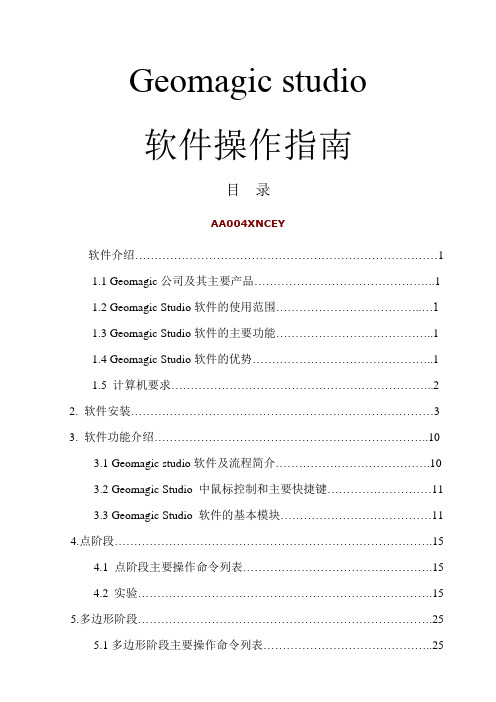
Geomagic studio软件操作指南目录AA004XNCEY软件介绍 (1)1.1 Geomagic公司及其主要产品 (1)1.2 Geomagic Studio软件的使用范围 (1)1.3 Geomagic Studio软件的主要功能 (1)1.4 Geomagic Studio软件的优势 (1)1.5 计算机要求 (2)2. 软件安装 (3)3. 软件功能介绍 (10)3.1 Geomagic studio软件及流程简介 (10)3.2 Geomagic Studio 中鼠标控制和主要快捷键 (11)3.3 Geomagic Studio 软件的基本模块 (11)4.点阶段 (15)4.1 点阶段主要操作命令列表 (15)4.2 实验 (15)5.多边形阶段 (25)5.1多边形阶段主要操作命令列表 (25)5.2实验 (26) (26)5.2.2 实验二:建筑物单面墙体建模 (39)6.精确曲面阶段 (46)6.1 精确曲面阶段主要命令列表 (46)6.2 实验 (47)1软件介绍1.1 Geomagic公司及其主要产品Geomagic是一家世界级的软件及服务公司,在众多工业领域如汽车、航空、医疗设备和消费产品得到广泛应用。
公司旗下主要产品为Geomagic Studio、Geomagic Qualify和Geomagic Piano。
其中Geomagic Studio是被广泛应用的逆向工程软件,可以帮助用户从点云数据中创建优化的多边形网格、表面或CAD模型。
Geomagic Qualify 则建立了CAD和CAM 之间所缺乏的重要联系纽带,允许在CAD 模型与实际构造部件之间进行快速、明了的图形比较,并可自动生成报告;而Geomagic?Piano是专门针对牙科应用的逆向软件。
本项目所使用的主要是Geomagic Studio软件。
1.2 Geomagic Studio软件的使用范围:(1)零部件的设计;(2)文物及艺术品的修复;(3)人体骨骼及义肢的制造;(4)特种设备的制造;(5)体积及面积的计算,特别是不规则物体。
Geomagic-Studio11-Study-Registration-and-Alignment
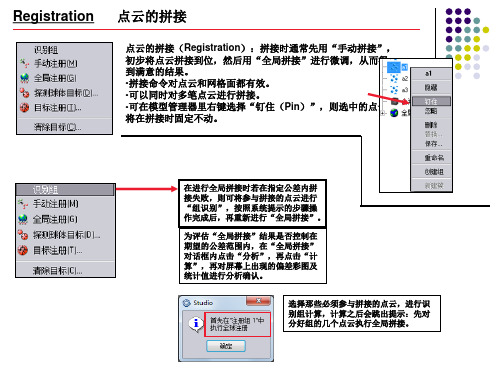
最大长度值:对齐过程中,移 动量最大的点所对应的移动距 离值。 平均偏差:对齐后所有点的平 均偏差值。值越小,表明对齐 的结果越精准。
Model Max. Length - indicates the greatest distance that any point moved during the alignment. Avg. Error - indicates the average deviation of all points of comparison. The smaller the value, the more precise the alignment.
在进行全局拼接时若在指定公差内拼 接失败,则可将参与拼接的点云进行 “组识别”,按照系统提示的步骤操 作完成后,再重新进行“全局拼接”。 为评估“全局拼接”结果是否控制在 期望的公差范围内,在“全局拼接” 对话框内点击“分析”,再点击“计 算”,再对屏幕上出现的偏差彩图及 统计值进行分析确认。 选择那些必须参与拼接的点云,进行识 别组计算,计算之后会跳出提示:先对 分好组的几个点云执行全局拼接。
Best Fit Alignment 最佳拟合对齐
设置
对象列表:此下拉列表显 示所有活动对象。
禁止显示:勾选,表示不 动态显示对齐过程。可以 节省系统资源。 采样数量(缺省值为300 个点):在对齐双方的表 面所采样的点的数量。采 样点数量少意味着对齐速 度快,但对齐精度相对较 粗糙。在缺省状态下,第 二次对齐时将使用1500个 点(5倍于粗调)。 公差(当只进行微调选中 时此选项无效):在需要 进行彻底的对称性检查时, 设定一允许的偏差值。一 般使用缺省值或者使用尽 量大的值,以获得合理的 初步对齐结果。 探头半径(缺省为0,若 数据是探头所测,则为非 0值):对所有点指定一 偏置值。相当于测量补偿。 Object Name dropdown - (list contains the name of every object in the Model Manager) specifies which object is considered to be the Float. Disable display checkbox - specifies whether to save system resources by eliminating real-time update of the Viewing Area during alignment. Sample Size field (default 300) - specifies the number of points on the surface of each object that will be compared during the alignment process. A lower number may give faster but less precise alignment. Typically, accept the default. If you accept the default, a second alignment is performed using a value of 1500. Tolerance field (decimal; not applicable when Fine Adjustments Only is checked) - specifies a degree of allowable error during an exhaustive symmetry check. The larger the tolerance, the faster the calculation. Typically, accept the default or use the highest value that gives a reasonable gross alignment. Probe Radius field (decimal; default 0; use non-zero value only when the Test data was collected with a spherical hard probe or laser tracking ball, or if all test data is known to be offset by a known distance) specifies the offset distance of all test data.
- 1、下载文档前请自行甄别文档内容的完整性,平台不提供额外的编辑、内容补充、找答案等附加服务。
- 2、"仅部分预览"的文档,不可在线预览部分如存在完整性等问题,可反馈申请退款(可完整预览的文档不适用该条件!)。
- 3、如文档侵犯您的权益,请联系客服反馈,我们会尽快为您处理(人工客服工作时间:9:00-18:30)。
Geomagic studio 11界面熟悉
1 软件的界面
应用程序窗口布局主要分为两部分:
模型管理器:包含了控制激活模型的各种按钮和激活命令的对话框
视窗:显示模型和所有交互选择的结果。
视窗:显示当前工作对象,在视窗里可做选取工作。
菜单栏:菜单栏里提供了软件的所有命令。
工具栏:不同于菜单栏,工具栏提供的是常用命令的快捷按钮。
管理器面板:包含了管理器的按钮,允许你控制用户界面的不同项目。
模型管理器——显示在打开的模型中可获得的所有对象。
基本体素管理器——控制对象的各种显示项目。
材质管理器——控制应用材质贴图到激活对象上的设置。
显示管理器——控制在视窗中各种项目的显示,比如坐标轴指示器。
对话框管理器——管理每个命令的所有主要对话。
覆盖:提供信息,模型信息,边界框尺寸信息和内存使用信息。
其显示内容是由管理器面板上的显示管理器中的设置控制的。
坐标轴指示器:显示相对于模型的坐标轴的当前方向(这不是系统坐标0,0,0)。
状态文本:给你提供信息,系统正在做什么和你能执行什么任务。
计时器:显示一个操作的进程。
时钟:显示当前时间。
2 软件的操作
2.1鼠标的使用
中键:旋转 按住中键拖动:旋转 滑动中键滚轮:放大或缩小
按住中键滑动+ ALT:移动
2.2 常用快捷键
新建:Ctrl+N 打开: Ctrl+O 保存: Ctrl+S
撤销:Ctrl+Z 全屏显示: Ctrl+D 选项设置:Ctrl+X
选择一个显示: Alt+1 全部显示:Alt+8 封闭多折线:空格
全部选择:Ctrl+A 取消选择:Ctrl+C 取消选择的部分:Ctrl+左键 Ctrl 不间断的选择 shift 连续的选择
2.3 选项设置
菜单“工具”-“选项”,快捷键:Ctrl+X 进入选项设置。
需设置的参数有封装(曲面封装的最大圆周孔设为0)、语言设置为中国大陆。
3 geomagic studio 流程
4 本章练习 – 熟悉软件
启动软件
一个点云数据,“文件”-“打开”,在杰魔的默认目录下找到“foot_surf.wrp”并打开。
鼠标的使用
按住鼠标中键旋转数据,观察其背面,ctrl+鼠标右键同样可以进行旋转。
Alt+鼠标右键来平移数据,可以将点云上下左右平移。
Shift+鼠标右键来缩放数据,也可用鼠标滚轮进行缩放
视图的控制
a)设置旋转点,解释:设置一个旋转球的中心,当你随意设置一点后,
接下来的模型旋转,会绕着该点进行。
使用步骤:1.“视图”-“设置旋转中心”或点击图标。
2. 在视窗中点一点。
3. 再次旋转模型,会发现模型绕着刚刚创建的点旋转了。
4. 切换到默认状态,“视图”-“切换动态旋转中心”点击图标。
b)缩放模型,解释:对视窗内的对象进行放大、充满整个屏幕。
使用步骤:1.“视图”-“放大”或点击图标。
2. 用左键在视窗中拉一个矩形框。
3. 显示对象的全部,“视图”-“模型适合窗口”或CTRL+D或点
击图标。
c)预定义视图,解释:每个视图相对于全局坐标
轴的不同视角。
选择工具和删除
试着使用工作选择工具,(矩形工具、椭圆工具、线工具、画笔工具、套索工具和自由折线工具)。
使用步骤:
1.“编辑”-“选择工具”中选择每个每个选项或鼠标左键点击矩形图标
不放弹出工具栏。
2 在视窗中选取对象,可。
3. 显示对象的全部,“视图”-“模型适合窗口”或CTRL+D或点击图标。
.
4. 红色区域表示被选中了,取消选择:ctrl+c ,按delete删除选择区
域,取消删除(返回上一步):ctrl+z。
.
选择有两个选项:是否贯穿和背景模式。
我们以脚的三角网格面为例,选择贯穿则背面看不见的也会被选中,选择可见则只会选中看得见的部分。
封
装后的点云有正反两面,选中背景模式则在黄色区域框选,不会选中任何片体。
管理器面板
管理器面板包含了模型管理器、基本体素、材质、显示设置、对话框。
若面板不小心删掉后,右击工具栏空白区域选择面板-资源管理器面板-显示。
模
型管理器:显示文件数目及类型。
基本体素:控制对象的显示类型。
材质:赋
予对象一定的材料属性。
显示:控制对象的显示,便于观察。
对话框:选取命
令后有一定的选项会在这里显示。
自定义命令:右击工具栏空白区域,选择自定义,在弹出对话框中选择命令,在中间列表项中拖动命令到工具栏,就完成命令自定义。
定制“确定”、
“取消”、“应用”到底部:ctrl+x 进入选项设置,选择“常规”-“主题”进
行设置对话框按钮的位置。
